استكشاف مشكلات Azure Managed Grafana وإصلاحها
ترشدك هذه المقالة إلى استكشاف الأخطاء وإصلاحها باستخدام Azure Managed Grafana، وتقترح حلولا لحلها.
يتم عرض تنبيهات الوصول الصحيحة عند إنشاء مساحة العمل
عند إنشاء مثيل Grafana مدار من مدخل Microsoft Azure، يحصل المستخدم على تنبيه في علامة التبويب الأساسيات : قد لا يكون لديك حق وصول كاف مباشرة في الاشتراك أو مجموعة الموارد أدناه لتمكين جميع الميزات، يرجى الاطلاع على علامة التبويب "الإذن" التالية للحصول على التفاصيل.
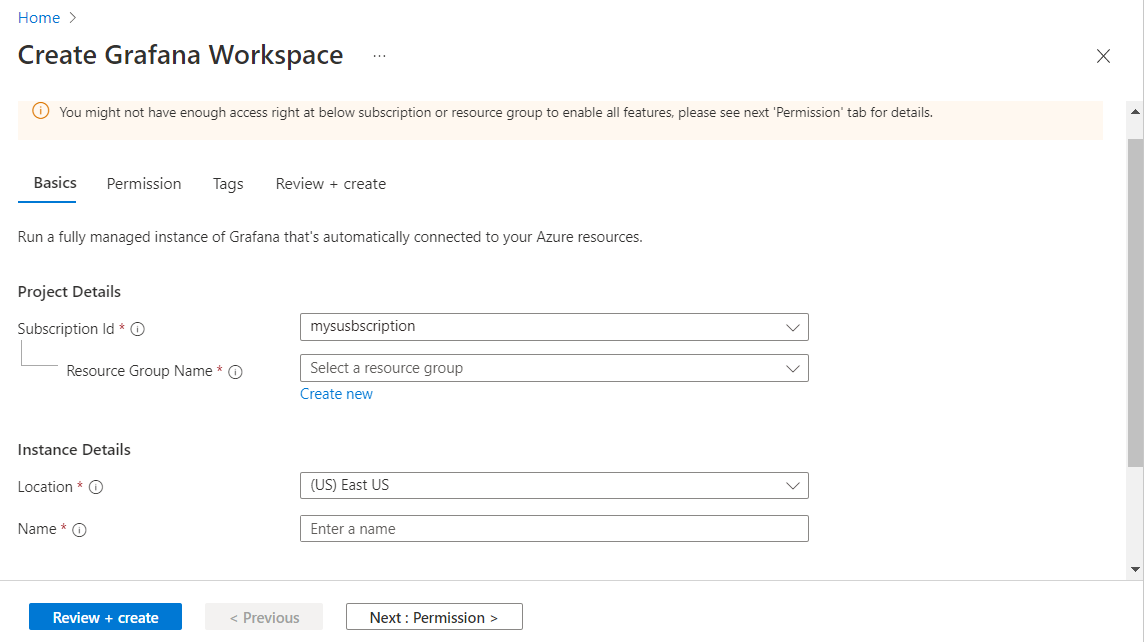
في علامة التبويب أذونات، يتم عرض تنبيه آخر: يجب أن تكون "مالك" اشتراك أو "مستخدم وصول مسؤول istrator" لاستخدام هذه الميزة. تم تعطيل عناصر تحكم تعيين الدور.
يتم تشغيل هذه التنبيهات لأن المستخدم ليس اشتراكا مسؤول istrator أو Owner وستحدث العواقب التالية عندما يقوم المستخدم بإنشاء مساحة العمل:
- لن يحصل المستخدم على دور "Grafana مسؤول" لمثيل Grafana الجديد
- لن تحصل الهوية المدارة المعينة من قبل النظام لمثيل Grafana هذا على دور قارئ المراقبة.
الحل 1: المتابعة والحصول على تعليمات المسؤول
تابع إنشاء مساحة عمل Grafana المدارة. يجب أن تعرف أنك لن تتمكن من استخدام مثيل Grafana المدار حتى يقوم مسؤول الاشتراك بتعيين دور Grafana مسؤول أو Grafana Editor أو Grafana Viewer.
الحل 2: حدد اشتراكا آخر
يمكن للمستخدم تحديد اشتراك آخر في علامة التبويب Basics . يجب أن يكونوا مسؤولين أو مالكين. ستختفي الشعار.
فشل إنشاء مثيل Azure Managed Grafana
يتم عرض خطأ عندما يقوم المستخدم بإنشاء مثيل Grafana مدار من مدخل Microsoft Azure.
الحل 1: تحرير اسم المثيل
إذا تلقيت خطأ أثناء ملء النموذج لإنشاء مثيل Grafana المدار، فربما تكون قد منحت اسما غير صالح لمثيل Grafana الخاص بك.
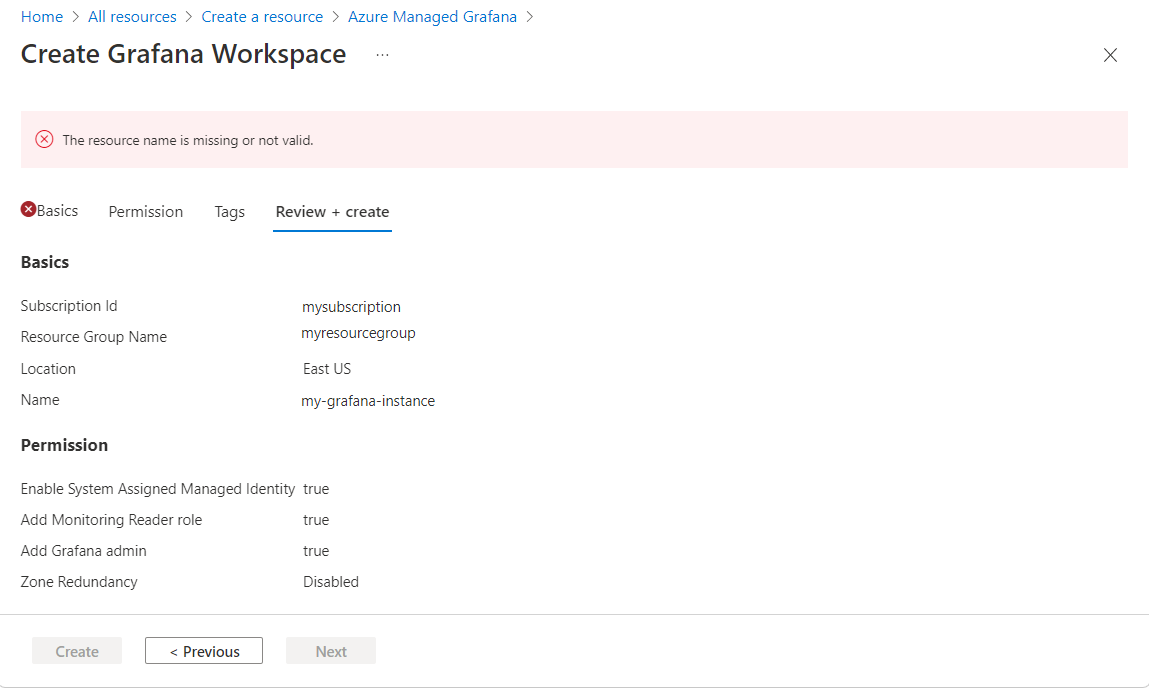
أدخل اسما:
- فريد في منطقة Azure بأكملها. لا يمكن استخدامه بالفعل من قبل مستخدم آخر.
- طوله 23 حرفا أو أصغر
- يبدأ بحرف. يمكن أن تكون البقية أحرفا أبجدية رقمية أو واصلات فقط، ويجب أن ينتهي الاسم بحرف أبجدي رقمي.
الحل 2: مراجعة خطأ التوزيع
تشير رسالة الحالة إلى أن المنطقة غير مدعومة وتوفر قائمة بمناطق Azure المدعومة. حاول نشر مثيل Grafana مدار جديد مرة أخرى. عند محاولة إنشاء مثيل Grafana مدار للمرة الأولى، يقترح مدخل Microsoft Azure مناطق Azure غير المتوفرة. لن يتم عرض هذه المناطق في المحاولة الثانية.
تشير رسالة الحالة إلى أن تحديث تعيين الدور غير مسموح به. المستخدم ليس مالك اشتراك. إذا نجح نشر المورد وفشل تعيين الدور، فاطلب من شخص ما له التحكم في الوصول إلى المالك أو مسؤول istrator على اشتراكك من أجل:
- تعيين دور قارئ المراقبة على مستوى الاشتراك إلى الهوية المدارة لمثيل Grafana المدار
- تعيين دور مسؤول Grafana لمثيل Grafana المدار الجديد هذا
إذا كانت رسالة الحالة تشير إلى وجود تعارض، فمن المحتمل أن يكون شخص ما قد أنشأ مثيلا آخر بنفس الاسم في نفس الوقت، أو فشل التحقق من الاسم في وقت سابق، مما أدى إلى حدوث تعارض لاحقا. احذف هذا المثيل وأنشئ مثيلا آخر باسم مختلف.
لا يمكن للمستخدم الوصول إلى مثيل Grafana المدار
نجح المستخدم في إنشاء مثيل Azure Managed Grafana ولكن لا يمكنه الوصول إلى مثيل Grafana المدار الخاص به، عند الانتقال إلى عنوان URL لنقطة النهاية.
الحل 1: تحقق من حالة التوفير
إذا تلقيت صفحة تحتوي على رسالة خطأ مثل "لا يمكن الوصول إلى هذه الصفحة"، تفيد بأن الصفحة استغرقت وقتا طويلا للاستجابة، فاتبع العملية أدناه:
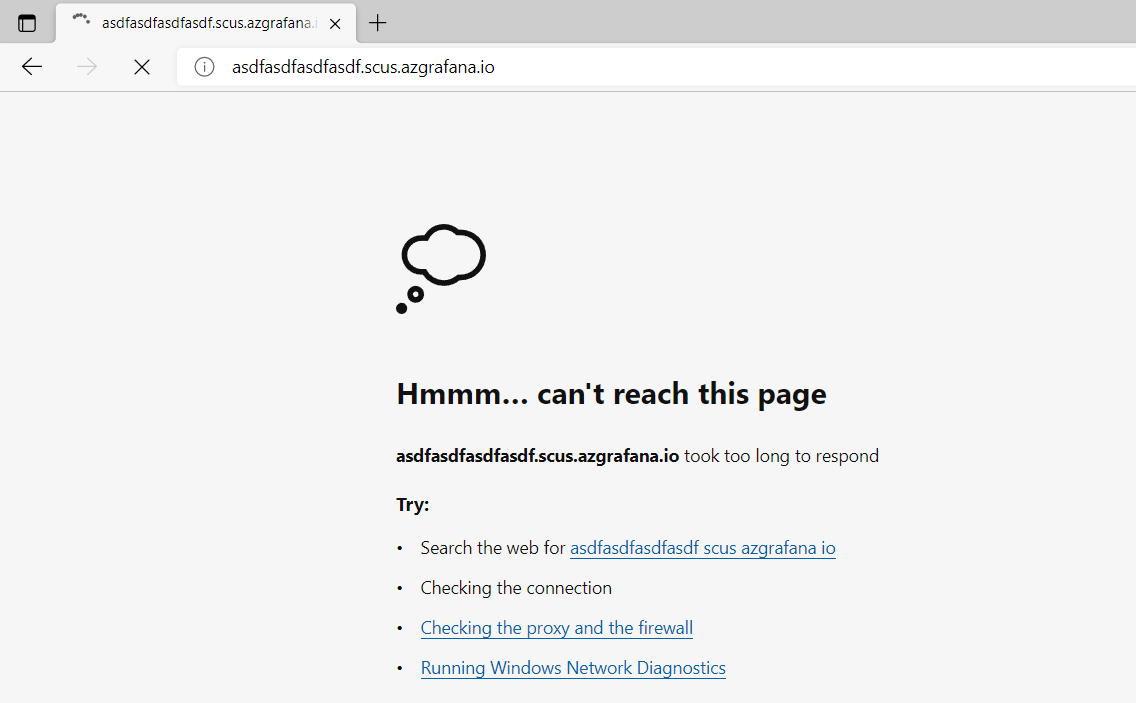
في النظام الأساسي Azure، افتح المثيل وانتقل إلى صفحة نظرة عامة . تأكد من نجاح حالةالتزويد ومن ملء كافة الحقول الأخرى في قسم Essentials. إذا كان كل شيء يبدو جيدا، فتابع العملية أدناه. وإلا، احذف مثيلا وأعد إنشائه.
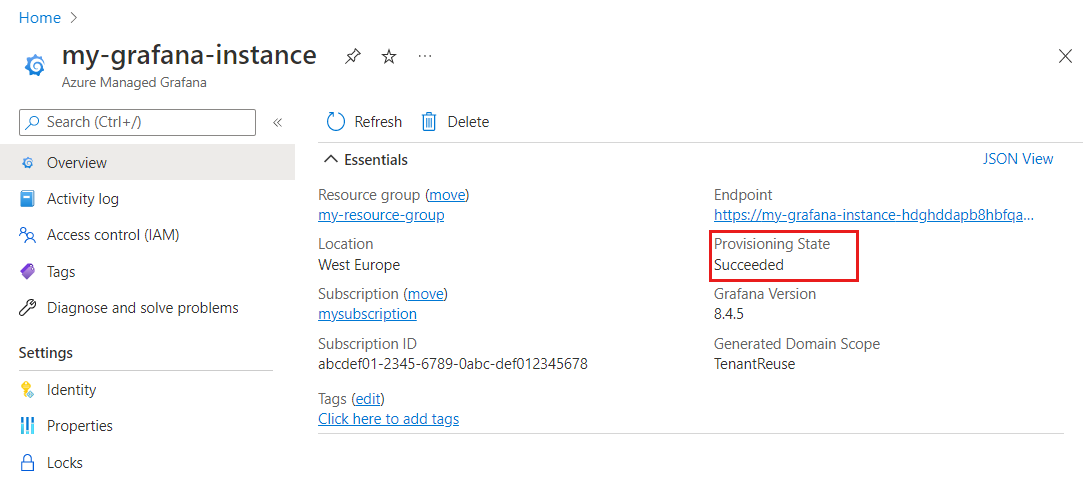
إذا رأيت العديد من عمليات إعادة توجيه المستعرض ثم هبطت على صفحة خطأ متصفح عامة كما هو موضح أعلاه، فهذا يعني أن هناك فشلا في الخلفية.
إذا كان لديك جدار حماية يمنع نسبة استخدام الشبكة الصادرة، فاسمح بالوصول إلى المثيل الخاص بك، إلى عنوان URL الذي ينتهي grafana.azure.com، ومعرف Microsoft Entra.
الحل 2: إصلاح مشكلات دور الوصول
إذا تلقيت صفحة خطأ تفيد "لم يتم تعيين أدوار":
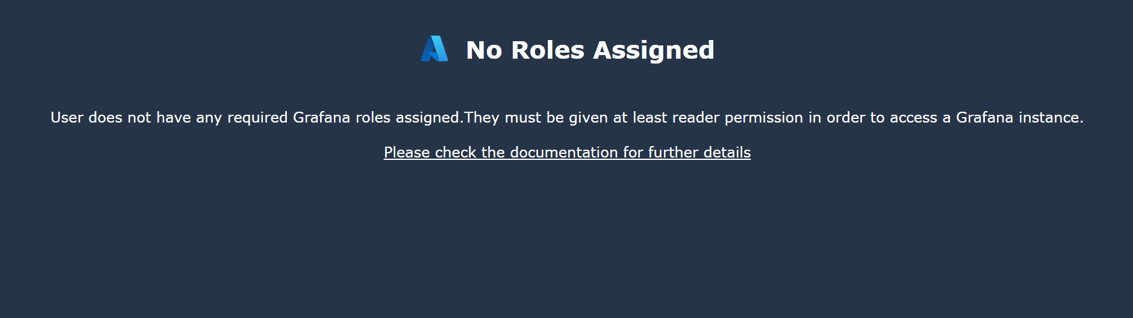
يمكن أن تحدث هذه المشكلة إذا:
لم يكن لديك الإذن لإضافة دور مسؤول Grafana لنفسك. راجع عرض تنبيهات Access الصحيحة عند إنشاء مساحة العمل للحصول على مزيد من المعلومات.
لقد استخدمت CLI أو قالب ARM أو وسيلة أخرى لإنشاء مساحة عمل ليست مدخل Microsoft Azure. سيقوم مدخل Azure فقط بإضافتك تلقائيا ك Grafana مسؤول. في جميع الحالات الأخرى، يجب أن تعطي نفسك يدويا دور Grafana مسؤول.
- في مساحة عمل Grafana، حدد Access control (IAM) > Add role assignment لإضافة تعيين الدور هذا. يجب أن يكون لديك دور وصول مسؤول istrator أو Owner للاشتراك أو مورد Grafana المدار لإجراء تعيين الدور هذا. اطلب من المسؤول مساعدتك إذا لم يكن لديك حق وصول كاف.
- حسابك هو حساب خارجي: مثيل Grafana غير مسجل في مستأجر منزلك.
- إذا قمت مؤخرا بمعالجة هذه المشكلة وتم تعيين دور Grafana كاف، فقد تحتاج إلى الانتظار لبعض الوقت قبل انتهاء صلاحية ملف تعريف الارتباط وتحديثه. تستغرق هذه العملية عادة 5 دقائق. إذا كنت في شك، فاحذف جميع ملفات تعريف الارتباط أو ابدأ جلسة متصفح خاصة لفرض ملف تعريف ارتباط جديد جديد بمعلومات دور جديدة.
لا يظهر المستخدمون المعتمدون في تكوين مستخدمي Grafana
بعد إضافة مستخدم إلى دور RBAC المضمن في Grafana المدار، مثل Grafana Viewer، لا ترى هذا المستخدم مدرجا في صفحة واجهة مستخدم تكوين Grafana على الفور. هذا السلوك حسب التصميم. يتم تخزين أدوار التحكم في الوصول استنادا إلى الدور في Grafana المدارة في معرف Microsoft Entra. لأسباب تتعلق بالأداء، لا تقوم Managed Grafana تلقائيا بمزامنة المستخدمين المعينين للأدوار المضمنة مع كل مثيل. لا يوجد إعلام للتغييرات في تعيينات التحكم في الوصول استنادا إلى الدور. يؤدي الاستعلام عن معرف Microsoft Entra بشكل دوري للحصول على التعيينات الحالية إلى إضافة الكثير من الحمل الإضافي إلى خدمة Microsoft Entra.
لا يوجد "إصلاح" لهذا في حد ذاته. بعد تسجيل دخول مستخدم إلى مثيل Grafana الخاص بك، يظهر المستخدم في علامة التبويب Users ضمن Grafana Configuration. يمكنك مشاهدة الدور المقابل الذي تم تعيين المستخدم له.
لا تعرض لوحة معلومات Azure Managed Grafana أي بيانات
لا تعرض إحدى لوحات معلومات Grafana المدارة أو عدة لوحات بيانات.
الحل: مراجعة إعدادات لوحة المعلومات
السياق: يتم إعداد لوحات معلومات Grafana لجلب بيانات جديدة بشكل دوري. إذا تم تحديث لوحة المعلومات بشكل متكرر جدا حتى يتم تحميل الاستعلام الأساسي، فستتوقف اللوحة دون أن تتمكن من تحميل البيانات وعرضها.
- تحقق من مدى تكرار تكوين لوحة المعلومات لتحديث البيانات.
- في لوحة المعلومات، انتقل إلى إعدادات لوحة المعلومات.
- في الإعدادات العامة، خفض معدل التحديث التلقائي للوحة المعلومات ليكون أسرع من الوقت الذي يستغرقه الاستعلام للتحميل.
- عندما يستغرق الاستعلام وقتا طويلا لاسترداد البيانات. ستخرج Grafana تلقائيا بعض استدعاءات التبعية التي تستغرق وقتا أطول من، على سبيل المثال، 30 ثانية. تحقق من عدم وجود عمليات بطء غير عادية في نهاية الاستعلام.
مشكلات عامة في مصادر البيانات
لا يمكن للمستخدم الاتصال بمصدر بيانات، أو لا يمكن لمصدر بيانات إحضار البيانات.
الحل: مراجعة إعدادات الشبكة وعنوان IP
لاستكشاف هذه المشكلة:
- تحقق من إعداد الشبكة لخادم مصدر البيانات. يجب ألا يكون هناك جدار حماية يمنع Grafana من الوصول إليه.
- تحقق من أن مصدر البيانات لا يحاول الاتصال بعنوان IP خاص. لا تدعم Azure Managed Grafana حاليا الاتصالات بالشبكات الخاصة.
لا يمكن ل Azure Monitor إحضار البيانات
يأتي كل مثيل Grafana مكونا مسبقا مع مصدر بيانات Azure Monitor. عند محاولة استخدام لوحة معلومات مسبقة التوفير، يجد المستخدم أن مصدر بيانات Azure Monitor لا يمكنه إحضار البيانات.
الحل: مراجعة إعدادات بيانات Azure Monitor
ابحث عن لوحة معلومات تم توفيرها مسبقا عن طريق فتح نقطة نهاية Grafana المدارة وتحديد Dashboards>Browse. ثم حدد لوحة معلومات، على سبيل المثال مراقبة تطبيق Azure Monitor>- Application Insights.
تأكد من ملء القوائم المنسدلة بالقرب من الأعلى باشتراك ومجموعة موارد واسم مورد. في مثال لقطة الشاشة أدناه، يتم تعيين القائمة المنسدلة Resource إلى null. في هذه الحالة، حدد اسم مورد. قد تحتاج إلى تحديد مجموعة موارد أخرى تحتوي على نوع مورد تم تصميم لوحة المعلومات له. في هذا المثال، تحتاج إلى اختيار مجموعة موارد تحتوي على مورد Application Insights.
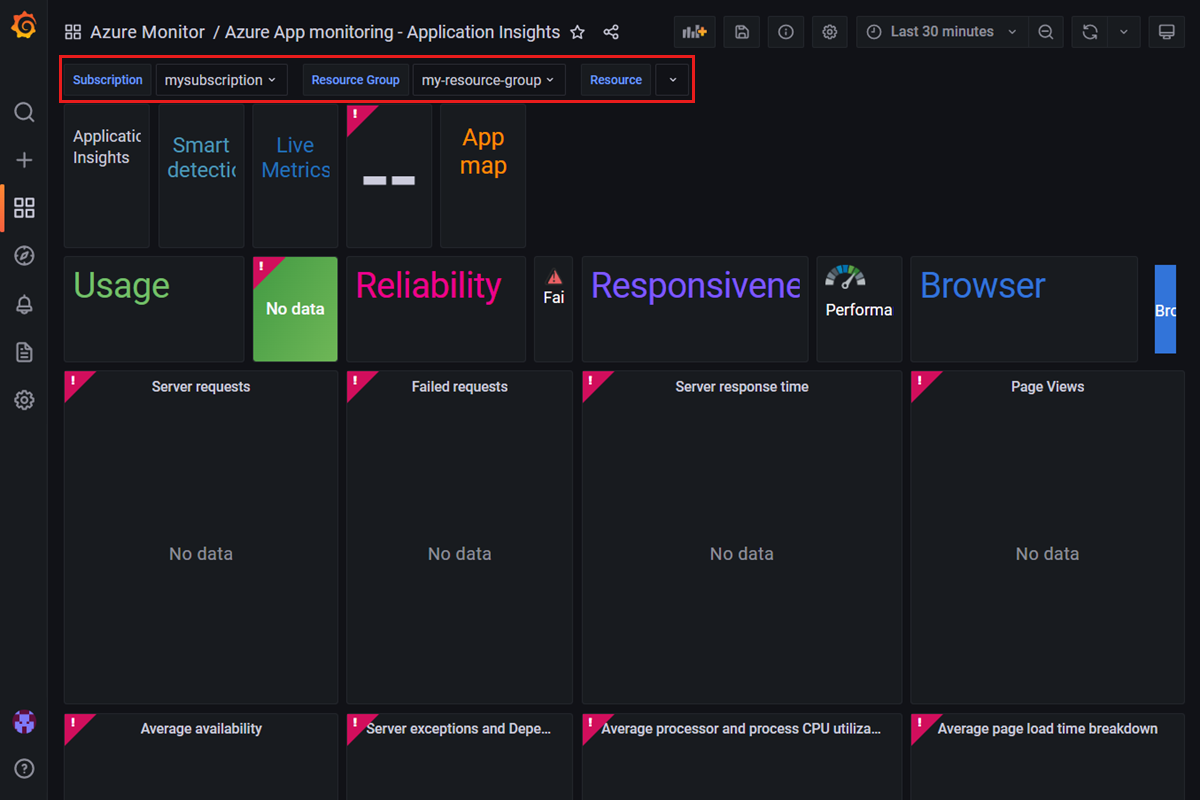
افتح صفحة إعداد مصدر بيانات Azure Monitor
- في نقطة نهاية Managed Grafana، حدد Configurations في القائمة اليسرى وحدد Data Sources.
- حدد Azure Monitor
إذا كان مصدر البيانات يستخدم الهوية المدارة، فعندئذ:
حدد الزر تحميل الاشتراكات لإجراء اختبار سريع. إذا تم ملء الاشتراك الافتراضي باشتراكك، يمكن ل Grafana المدارة الوصول إلى Azure Monitor ضمن هذا الاشتراك. إذا لم يكن الأمر كما هو، فهناك مشكلات في الأذونات.
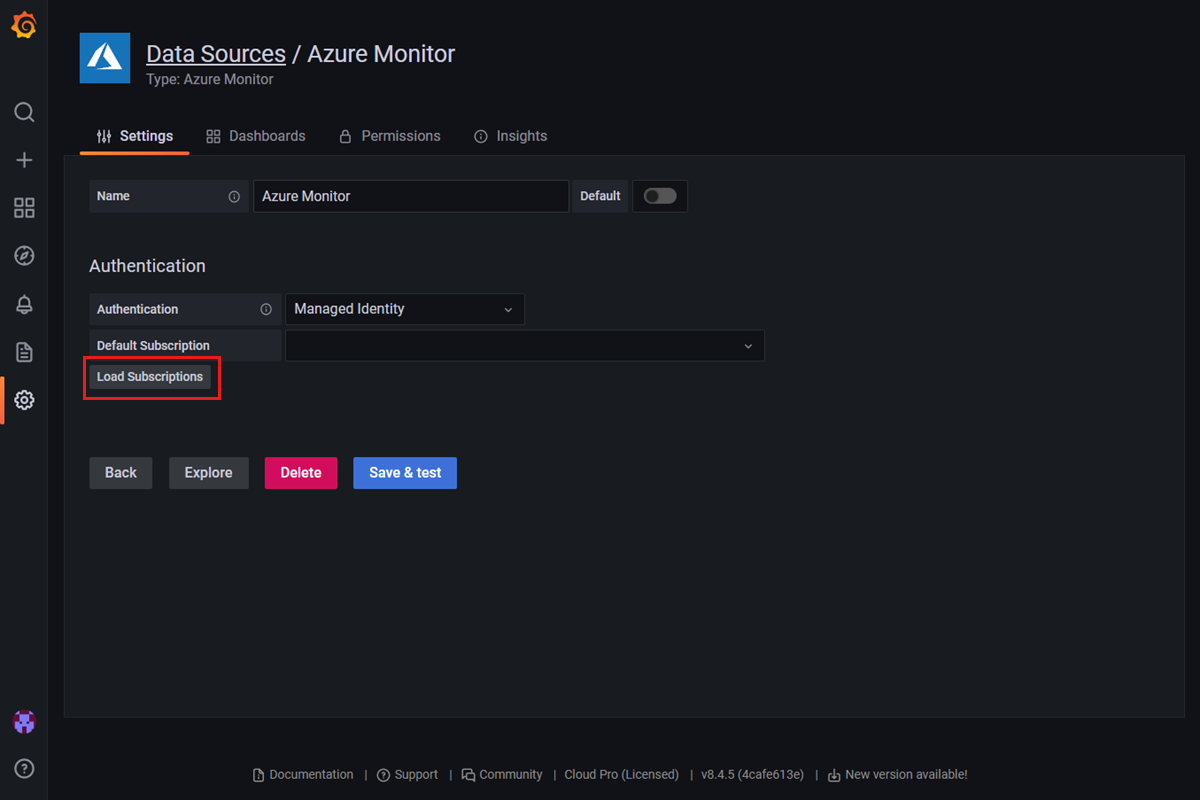
تحقق مما إذا كان خيار الهوية المدارة المعين من قبل النظام قيد التشغيل في مدخل Microsoft Azure. إذا لم يكن الأمر كذلك، فقم بتشغيله يدويا:
- افتح مثيل Grafana المدار في مدخل Microsoft Azure.
- في القائمة اليسرى، ضمن الإعدادات، حدد الهوية.
- حدد الحالة: تشغيل وحدد حفظ
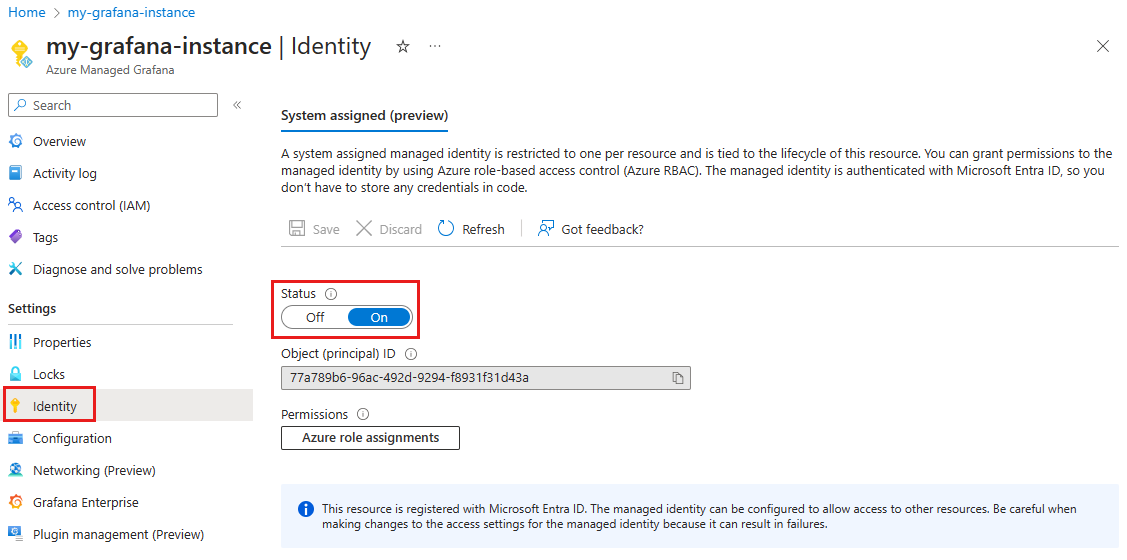
تحقق مما إذا كانت الهوية المدارة لها دور قارئ المراقبة المعين لمثيل Grafana المدار. إذا لم يكن الأمر كذلك، أضفه يدويا من مدخل Microsoft Azure:
- افتح مثيل Grafana المدار في مدخل Microsoft Azure.
- في القائمة اليسرى، ضمن الإعدادات، حدد الهوية.
- حدد تعيينات دور Azure.
- يجب أن يكون هناك دور قارئ مراقبة معروض، تم تعيينه إلى مثيل Grafana المدار. إذا لم يكن الأمر كما هو، فحدد إضافة تعيين دور وأضف دور قارئ المراقبة.
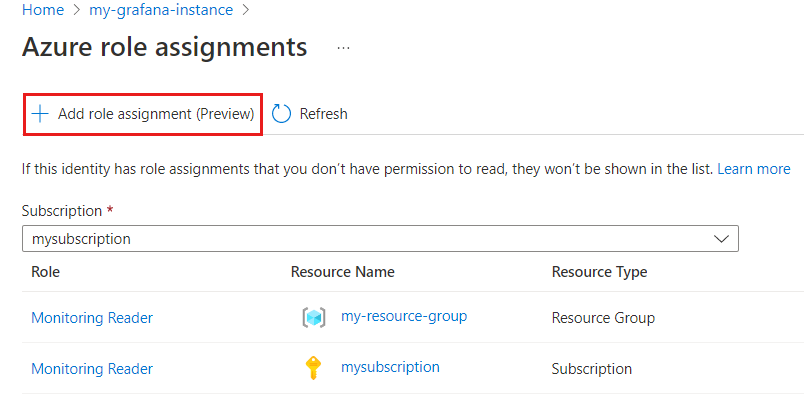
إذا كان مصدر البيانات يستخدم مصادقة تسجيل التطبيق:
في نقطة نهاية Grafana، انتقل إلى التكوينات > مصادر > البيانات Azure Monitor وتحقق مما إذا كانت معلومات معرف الدليل (المستأجر) ومعرفالتطبيق (العميل) صحيحة.
تحقق مما إذا كان كيان الخدمة لديه دور قارئ المراقبة المعين لمثيل Grafana المدار. إذا لم يكن الأمر كذلك، أضفه يدويا من مدخل Microsoft Azure.
إذا لزم الأمر، أعد تطبيق سر العميل
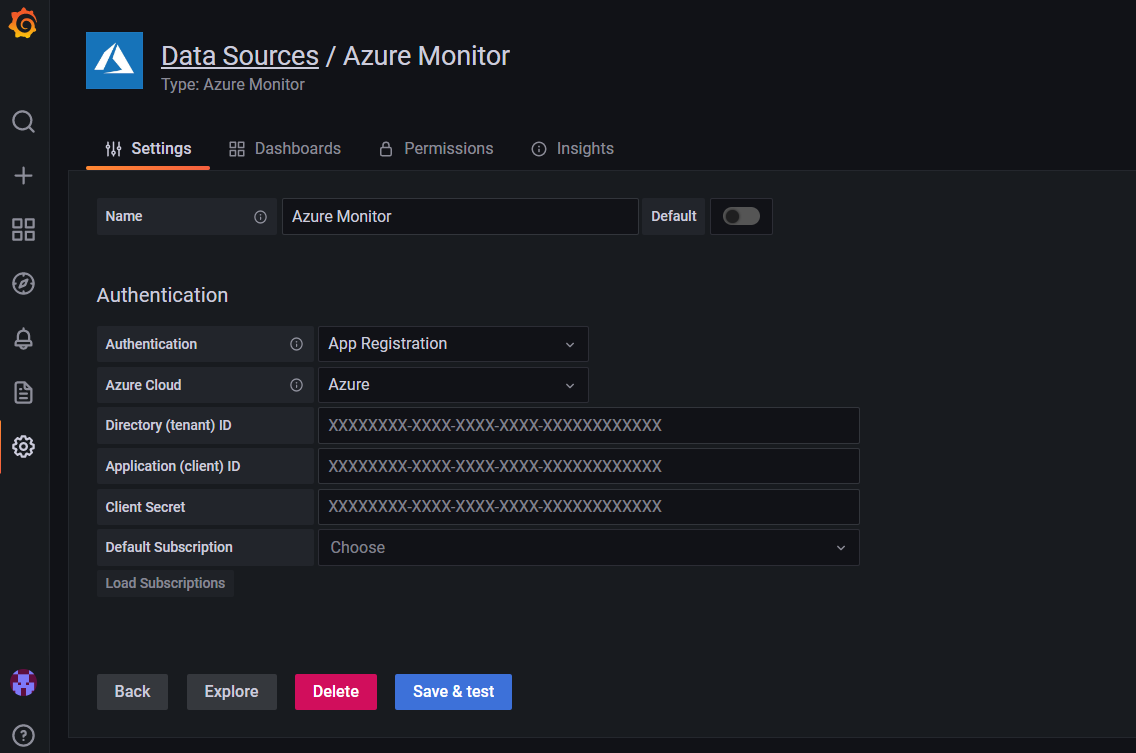
لا يمكن ل Azure Data Explorer إحضار البيانات
لا يمكن لمصدر بيانات Azure Data Explorer إحضار البيانات.
الحل: مراجعة إعدادات Azure Data Explorer
ابحث عن لوحة معلومات تم توفيرها مسبقا عن طريق فتح نقطة نهاية Grafana المدارة وتحديد Dashboards>Browse. ثم حدد لوحة معلومات، على سبيل المثال Azure Monitor>Azure Data Explorer Cluster Resource Insights.
تأكد من ملء القوائم المنسدلة بالقرب من الجزء العلوي بمصدر بيانات واشتراك ومجموعة موارد ومساحة الاسم والمورد واسم مساحة العمل. في مثال لقطة الشاشة أدناه، اخترنا مجموعة موارد لا تحتوي على أي مجموعة Data Explorer. في هذه الحالة، حدد مجموعة موارد أخرى تحتوي على مجموعة Data Explorer.
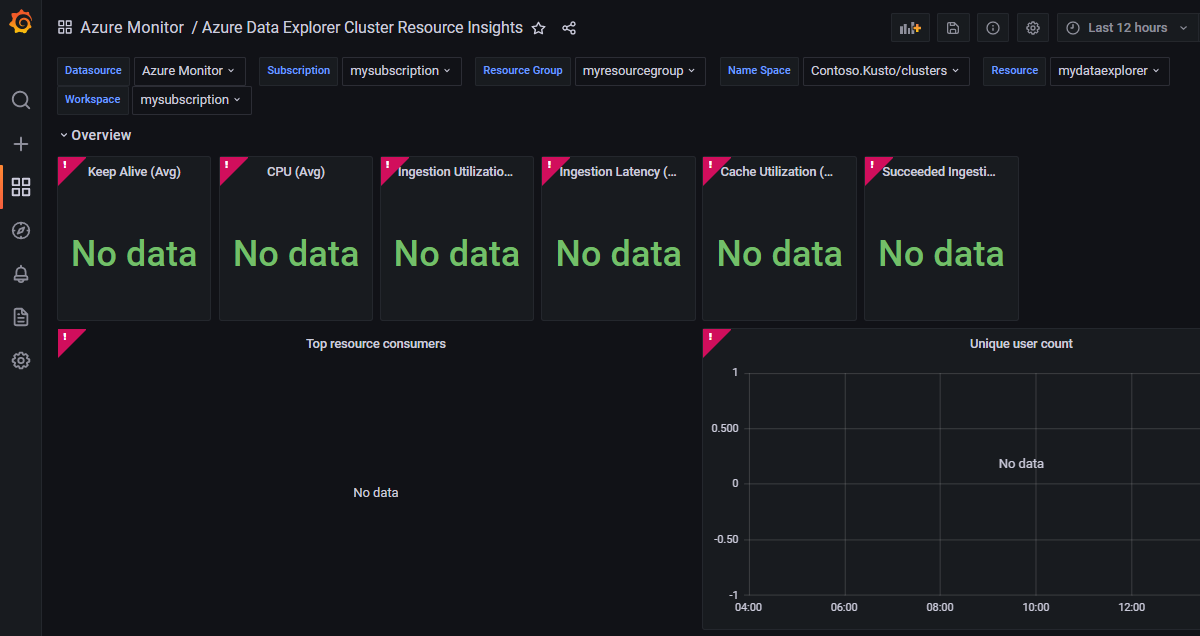
تحقق من مصدر بيانات Azure Data Explorer وشاهد كيفية إعداد المصادقة. يمكنك حاليا إعداد المصادقة فقط ل Azure Data Explorer من خلال معرف Microsoft Entra.
في نقطة نهاية Grafana، انتقل إلى Configurations > Data Sources > Azure Data Explorer
تحقق مما إذا كانت المعلومات المدرجة في سحابة Azure وعنوان URL لنظام المجموعة ومعرف الدليل (المستأجر) ومعرف التطبيق (العميل) وسر العميل صحيحة. إذا لزم الأمر، قم بإنشاء مفتاح جديد لإضافته كبيانات سرية للعميل.
في أعلى الصفحة، يمكنك العثور على إرشادات توجهك خلال العملية لمنح الأذونات اللازمة لتطبيق Microsoft Entra هذا لقراءة قاعدة بيانات Azure Data Explorer.
تأكد من أن مثيل Azure Data Explorer الخاص بك لا يحتوي على جدار حماية يمنع الوصول إلى Grafana المدارة. يجب أن تتعرض قاعدة بيانات Azure Data Explorer للإنترنت العام.
فشل استيراد لوحة المعلومات
يحصل المستخدم على خطأ عند استيراد لوحة معلومات من المعرض أو ملف JSON. تظهر رسالة خطأ: تم تغيير لوحة المعلومات من قبل شخص آخر.
الحل: تحرير اسم لوحة المعلومات أو UID
يحدث هذا الخطأ في معظم الأحيان لأن المستخدم يحاول استيراد لوحة معلومات لها نفس الاسم أو المعرف الفريد (UID) كلوحة معلومات أخرى.
للتحقق مما إذا كان مثيل Grafana المدار يحتوي بالفعل على لوحة معلومات بنفس الاسم:
في نقطة نهاية Grafana، حدد لوحات المعلومات من قائمة التنقل على اليسار ثم استعرض.
مراجعة أسماء لوحة المعلومات.
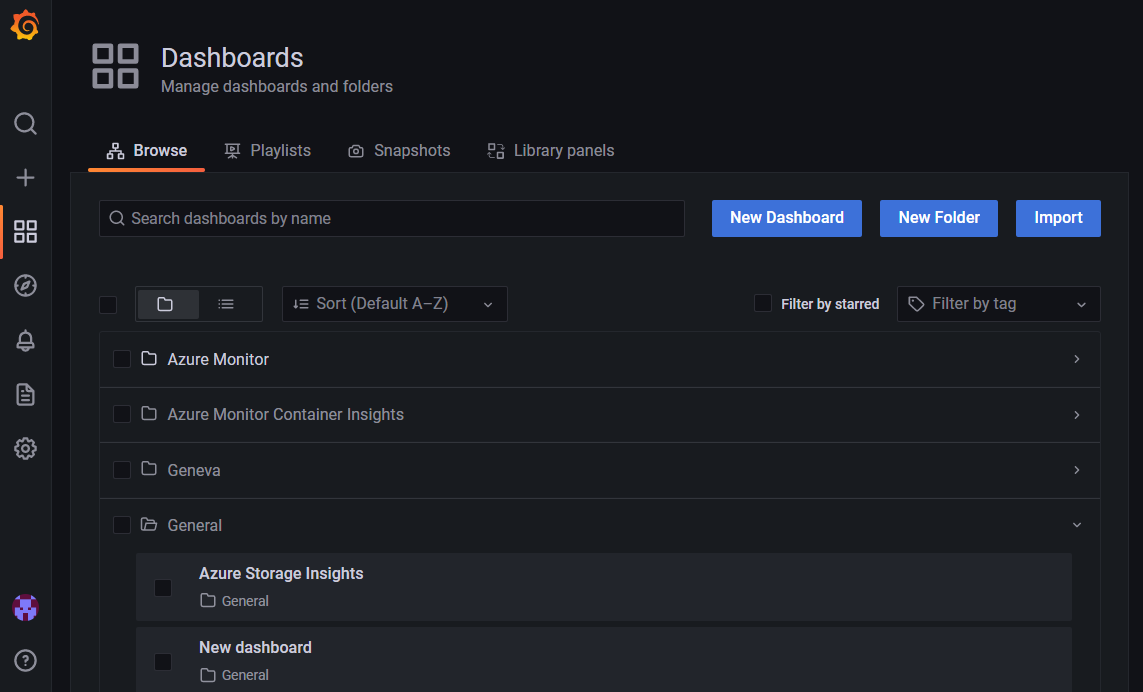
أعد تسمية لوحة المعلومات القديمة أو الجديدة.
يمكنك أيضا تحرير UID للوحة معلومات JSON قبل استيرادها عن طريق تحرير الحقل المسمى uid في ملف JSON.
لا يتغير أي شيء بعد تحديث تعيين دور الهوية المدارة
بعد تعطيل الهوية المدارة المعينة من قبل النظام، لا يزال بإمكان مصدر البيانات الذي تم تكوينه باستخدام الهوية المدارة الوصول إلى البيانات من خدمات Azure.
الحل: انتظر حتى يدخل التغيير حيز التنفيذ
قد لا تزال مصادر البيانات التي تم تكوينها بهوية مدارة قادرة على الوصول إلى البيانات من خدمات Azure لمدة تصل إلى 24 ساعة. عند تحديث تعيين دور في هوية مدارة ل Azure Managed Grafana، قد يستغرق هذا التغيير ما يصل إلى 24 ساعة ليكون فعالا، بسبب قيود الهويات المدارة.
